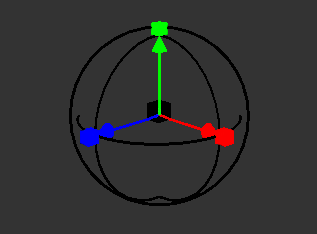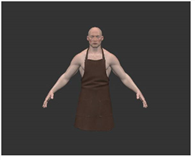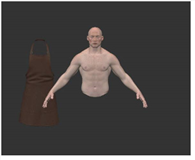移动,查看和锁定对象
您可以在自己的物件上四处移动Mari帆布。例如,您可能已经添加了一个出现在现有对象之上的对象(对象的显示位置取决于模型文件的配置)。
| 1. | 要移动对象,请选择Transform Selected Objects |
变换控制柄(万向节)出现在保存在原始对象中的对象的枢轴点的位置.obj, .fbx , 要么.abc文件。
| 2. | 单击并拖动以移动对象,或使用变换手柄沿手柄方向之一移动对象。 |
|
|
|
|
初始状态。 |
围裙向左移动。 |
单击一个对象将其选中。然后,您可以对其进行配置和编辑(例如,更改为在其他通道上绘画)。
| 3. | 的Objects调色板允许您显示/隐藏和锁定/解锁对象: |

• 要显示或隐藏对象,请单击![]() 。
。
• 要锁定或解锁对象,请单击![]() 。
。
| 4. | 如果您不小心移动了对象,或想将对象重置回其原始位置, Shift+单击以重置对象,按撇号键(’)重置所有对象,或选择Objects > Reset Object Transform返回所选实体Objects调色板恢复到其原始坐标。 |
小费: 您也可以使用Transform Selected Objects用于移动灯光的工具(请参阅配置照明)。
使用云台
当您想使用Transform Selected Objects ![]() 工具,一个万向架出现在所选对象的枢轴点。万向节允许您在变换手柄上拖动以移动,旋转或缩放所选对象。手柄的颜色与3D空间中可用的轴相对应:红色变换x轴,绿色变换y轴,蓝色变换z轴。将鼠标悬停在该云台的各个部分上即可控制,因此您知道要转换的轴。
工具,一个万向架出现在所选对象的枢轴点。万向节允许您在变换手柄上拖动以移动,旋转或缩放所选对象。手柄的颜色与3D空间中可用的轴相对应:红色变换x轴,绿色变换y轴,蓝色变换z轴。将鼠标悬停在该云台的各个部分上即可控制,因此您知道要转换的轴。
使用变换手柄移动对象
拖动箭头以在给定轴上移动对象:
• X平移(红色箭头),
• Y平移(绿色箭头),
• Z平移(蓝色箭头),或
• 免费翻译(云台小部件的中心)
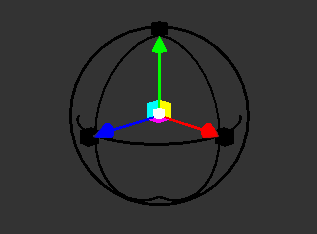
注意: 自由平移是相机投影角度的2D(x,y)变换,也可以通过在模型上的任意位置单击来实现。
使用变换手柄旋转对象
拖动特定的轴环以旋转:
• X旋转(红色圆圈),
• Y旋转(绿色圆圈),
• Z旋转(蓝色圆圈),或
• 从摄像机角度(白色圆圈)。
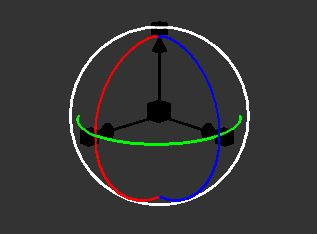
使用变换手柄缩放对象
单击并拖动一个单轴正方形以在该轴上缩放或Ctrl/Cmd+Shift并拖动任意轴正方形以在所有轴上均匀缩放:
• X标尺(红色立方体),
• Y刻度(绿色立方体),或
• Z刻度(蓝色立方体)。